Truy vấn API dùng Eclipse IDE
Truy vấn API dùng Eclipse IDE
Chúng ta sẽ sử dụng Java SDK để kiểm tra môi trường AWS của mình và truy vấn thông tin máy ảo EC2. Điều này cung cấp cho chúng ta một số trải nghiệm về cách chúng ta có thể sử dụng AWS SDK để thao tác trực tiếp các tài nguyên trong tài khoản AWS của chúng ta, để tạo công cụ của riêng chúng ta hoặc kiểm soát việc tạo và quản lý tài nguyên theo chương trình.
- Tải tập tin EC2Report.zip và giải nén.
- Trong Eclipse IDE
- Click File
- Click Import
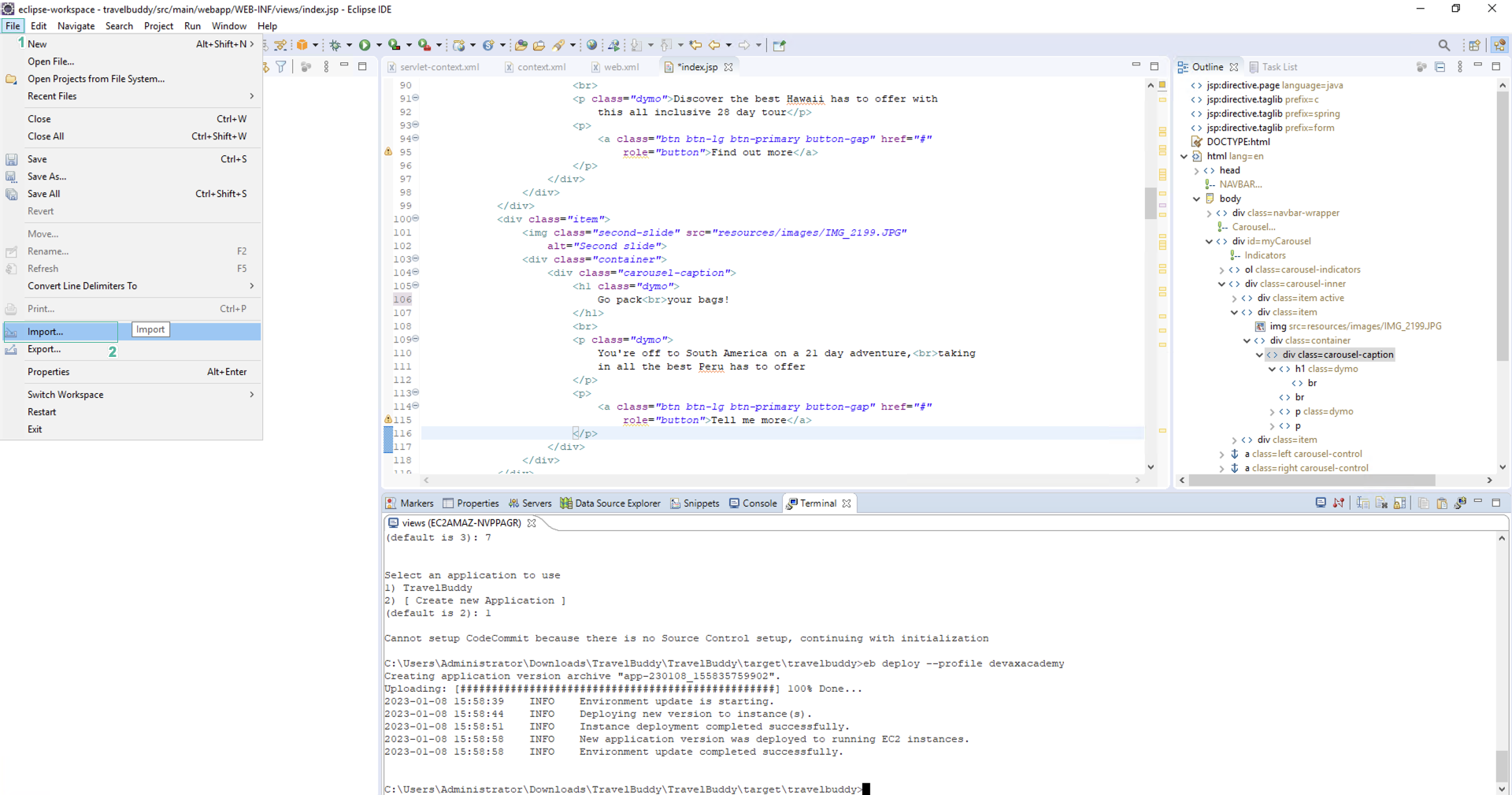
- Trong phần Import
- Click Maven
- Click Existing Maven Projects
- Click Next
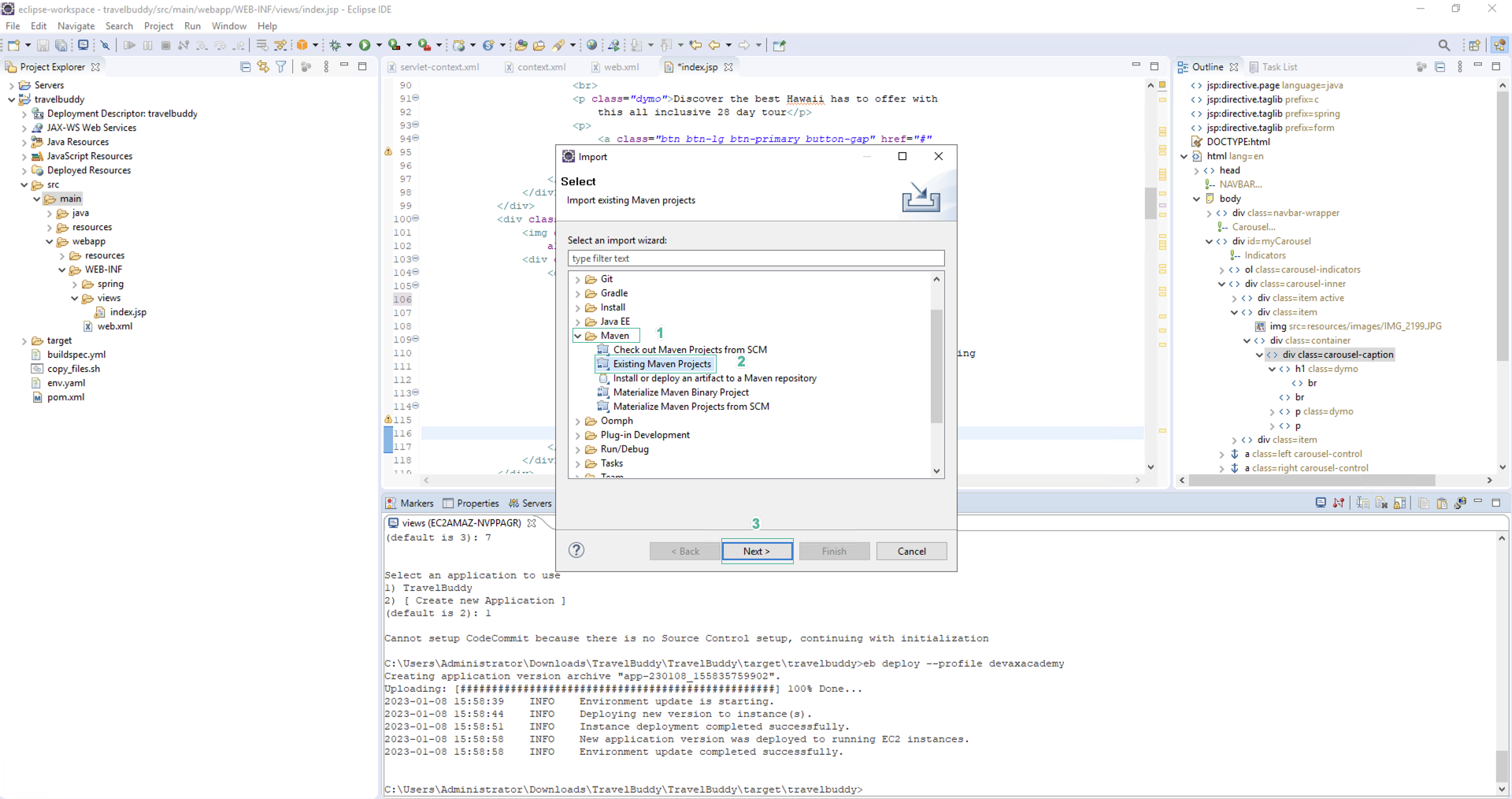
- Trong phần Import Maven Projects, Chọn Browse
- Trỏ tới thư mục EC2Report đã giải nén
- Click Finish
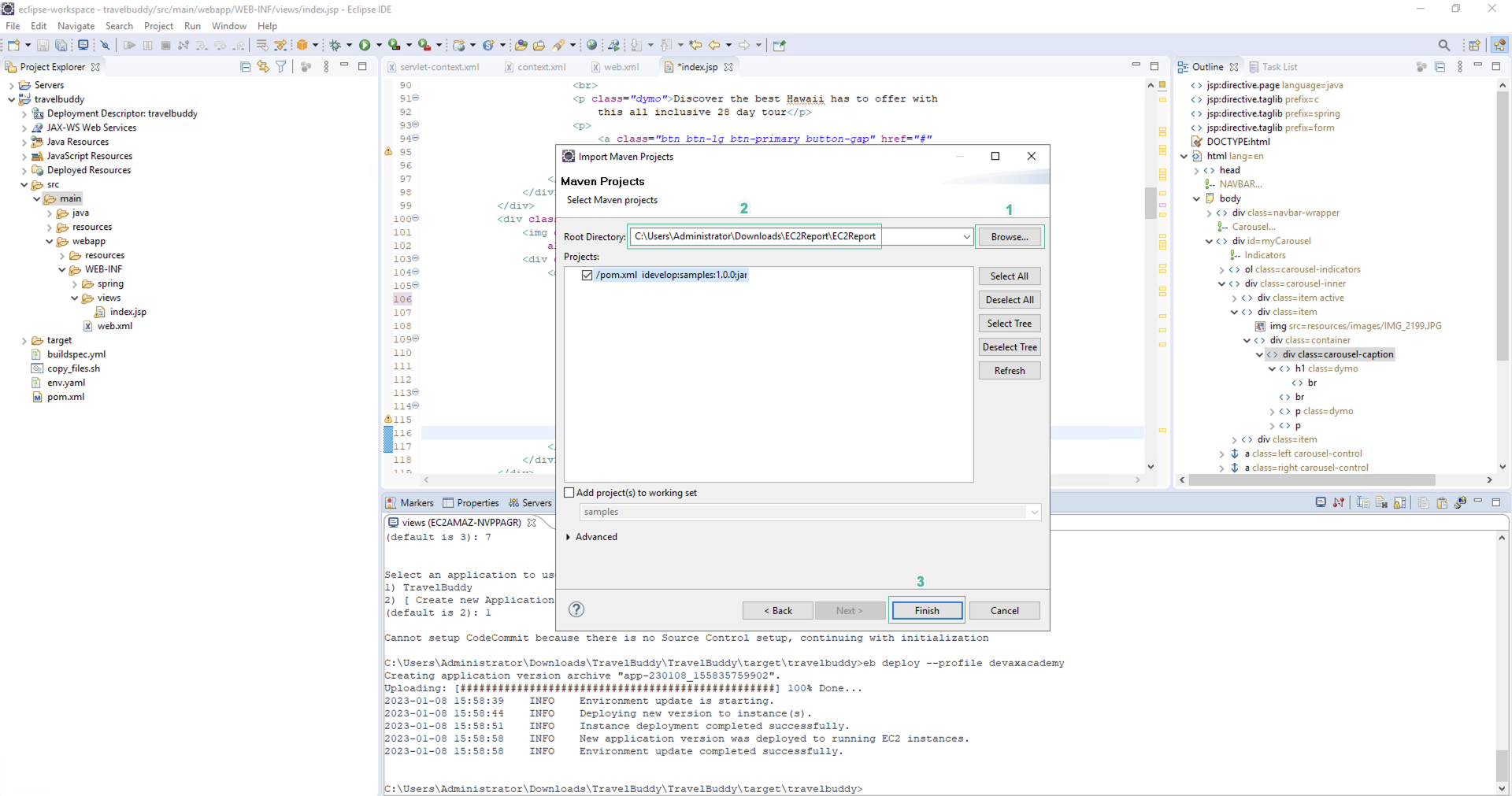
- Trong Eclipse IDE, mở tập tin EC2Report/src/main/java/idevelop/samples/EC2Manager.java
- Tìm ReportEC2Environment() method
- Chỉnh sửa Region cho đúng với region đang thực hiện bài thực hành.
- Lưu file.
Xem cách các thông tin xác thực được truy xuất bằng ProfileCredentialsProvide() bằng cách chỉ định devaxacademy profile. Sau đó, credentials object được sử dụng trong AmazonEC2ClientBuilder
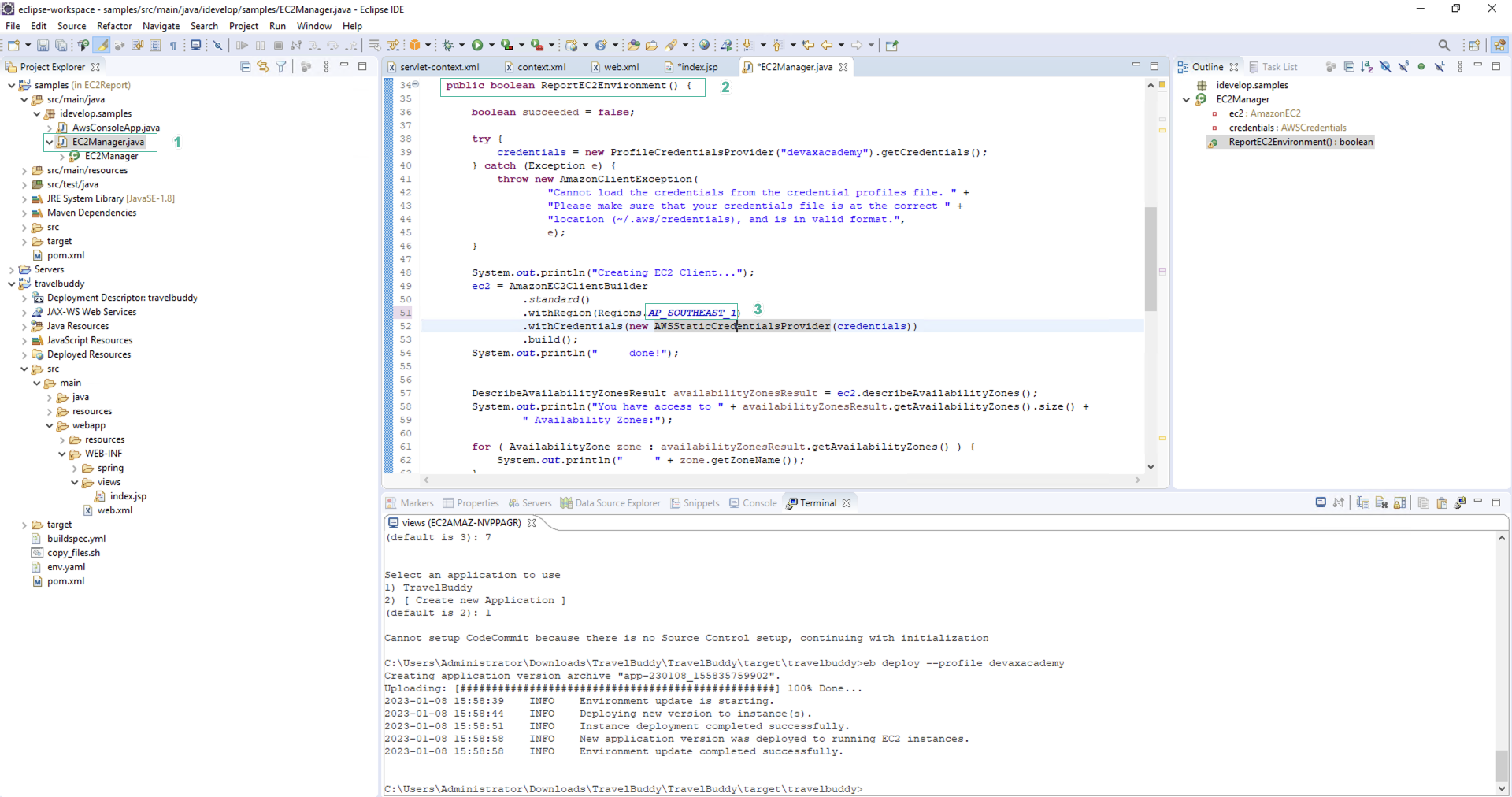
- Khởi chạy ứng dụng bằng cách nhấp chuột phải vào ứng dụng và Click Run As
- Click JUnit Test
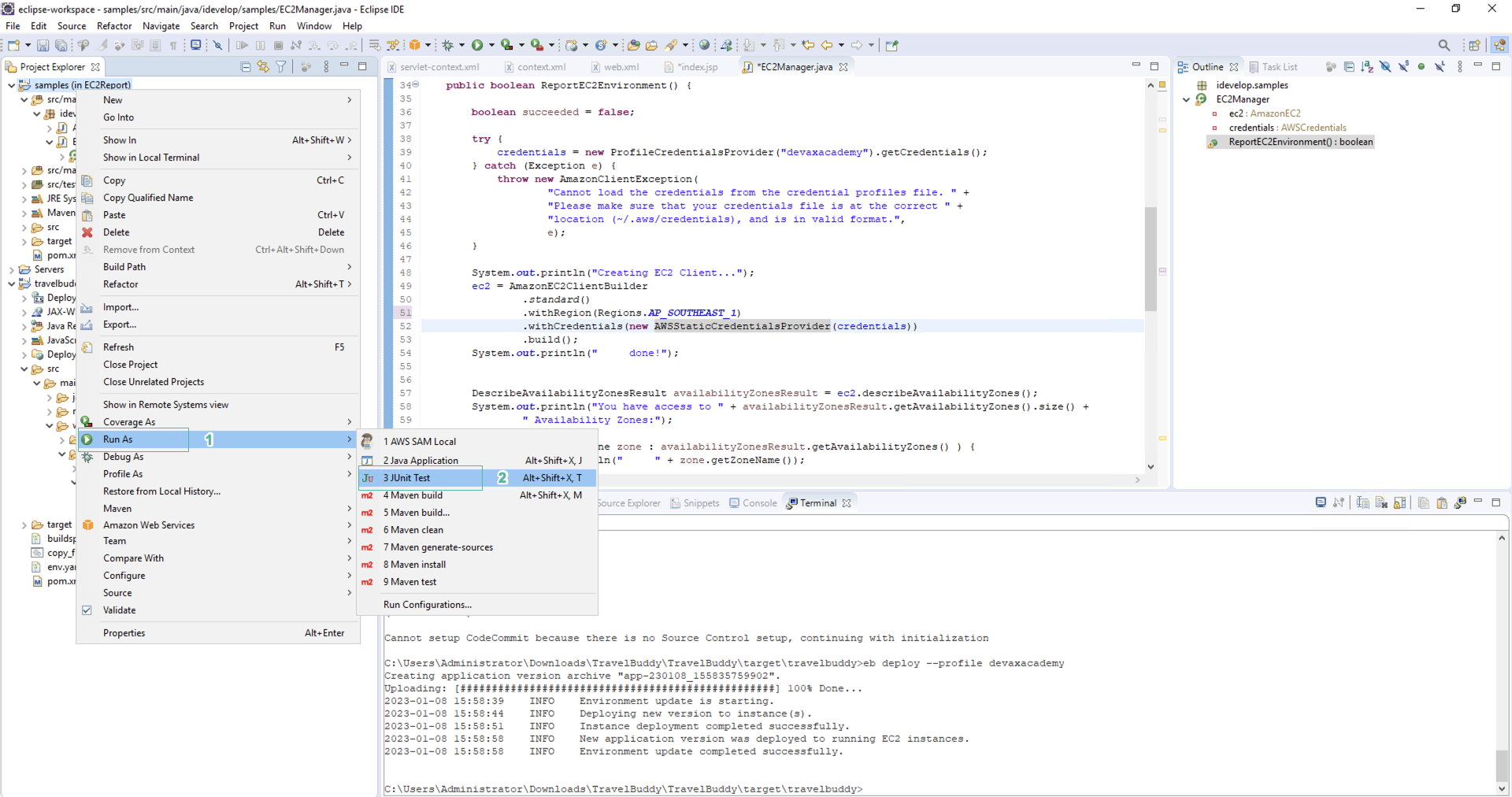
- Bạn sẽ nhận được kết quả tương tự như hình dưới. Kết quả nhận được hiển thị số lượng EC2 instance trong tài khoản người dùng IAM.
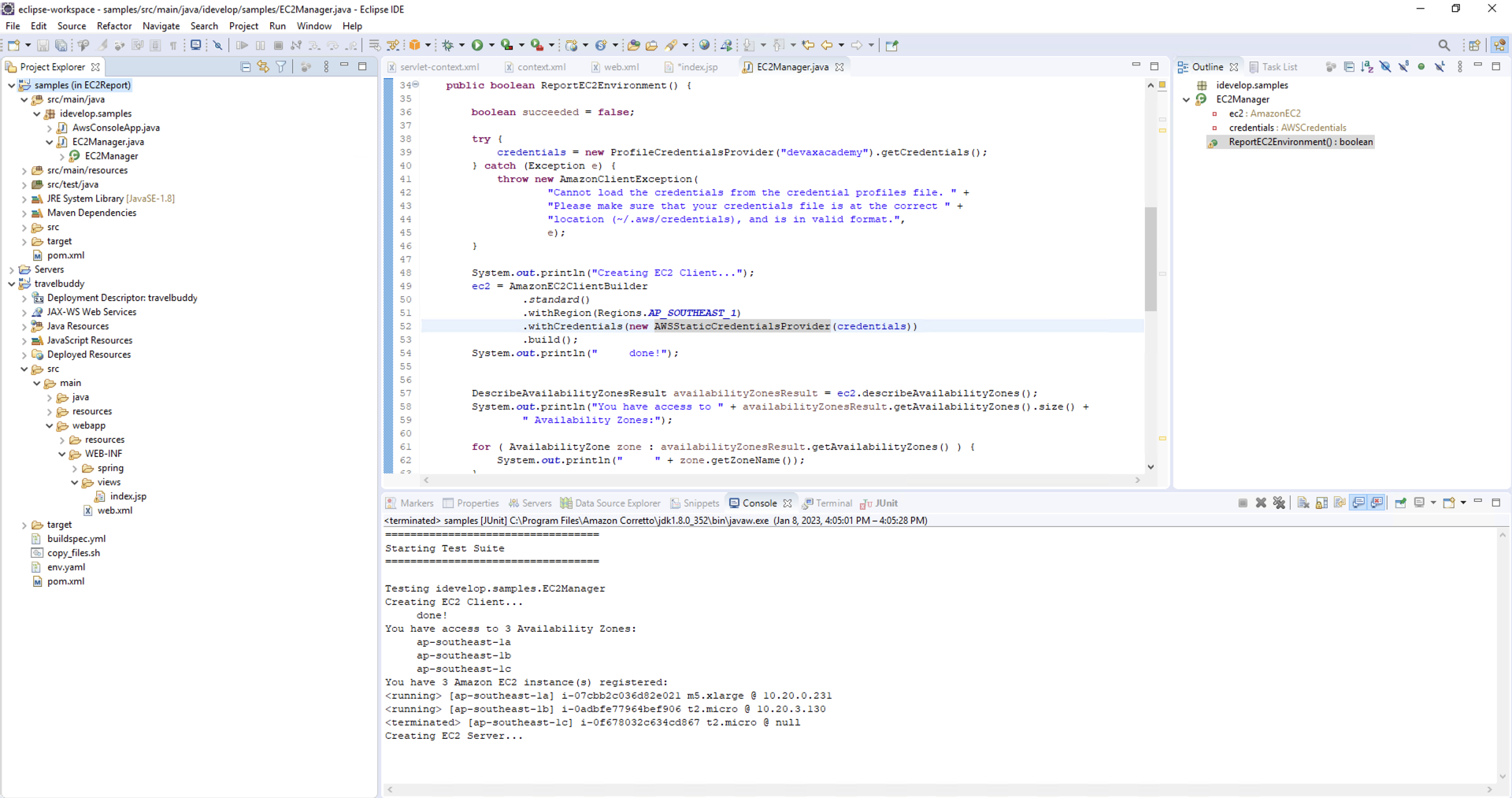
Bài tập tùy chọn
- Khám phá tập tin pom.xml và đảm bảo rằng bạn hiểu cách mà quản lý phụ thuộc hoạt động
- Thử sử dụng Bảng điều khiển AWS EC2 để tìm thông tin mà bạn đang thấy trong kết quả đầu ra từ bộ kiểm tra EC2Manager. Thông tin nào khác có trong bảng điều khiển AWS EC2 mà chúng tôi không hiển thị trong đầu ra thử nghiệm của mình? Ví dụ: xem lại instance object được trả về từ lời gọi describeInstancesRequest.getReservations() trong trình gỡ lỗi.
- Cập nhậtkết quả đầu ra của ứng dụng để hiển thị các Thẻ được liên kết với mỗi EC2 instance. Sau đó, trong bảng điều khiển AWS EC2, gán thẻ cho các máy ảo và xem chúng được hiển thị như thế nào trong kết quả đầu ra ứng dụng EC2Manager.
- Lập trình tạo một máy ảo mới trong tài khoản của bạn. Bạn cần xác định ImageId, Keypair và security groups. Tham khảo tài liệu hoặc sử dụng đoạn mã dưới đây
// At the top
import com.amazonaws.services.ec2.model.Instance;
import com.amazonaws.services.ec2.model.InstanceNetworkInterfaceSpecification;
import com.amazonaws.services.ec2.model.Reservation;
import com.amazonaws.services.ec2.model.RunInstancesRequest;
import com.amazonaws.services.ec2.model.RunInstancesResult;
// In your method
System.out.println("Creating EC2 Server...");
RunInstancesRequest runInstancesRequest =
new RunInstancesRequest();
runInstancesRequest.withImageId("ami-fd9cecc7")
.withInstanceType("t2.small")
.withMinCount(1)
.withMaxCount(1)
.withKeyName("devaxacademy")
.withNetworkInterfaces(new InstanceNetworkInterfaceSpecification()
.withAssociatePublicIpAddress(true)
.withDeviceIndex(0)
.withSubnetId("subnet-XXX")
.withGroups("sg-XXX"));
RunInstancesResult result = ec2.runInstances(runInstancesRequest);